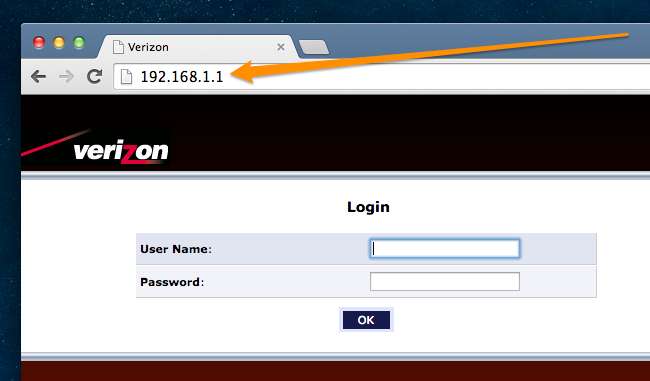
Jika Anda ingin memastikan bahwa perangkat tertentu selalu tersedia melalui firewall, Anda dapat menetapkannya menjadi host DMZ di router Wi-Fi Anda. Berikut cara melakukannya di Verizon FIOS.
catatan: Anda tidak boleh melakukan ini secara normal kecuali Anda tahu apa yang Anda lakukan, karena itu melewati firewall. Tetapi jika Anda menyiapkan jaringan Wi-Fi internal, Anda dapat mengatur router baru menjadi host DMZ.
Untuk masuk ke router Wi-Fi Anda dan mengubah pengaturan ini, buka browser dan buka 192.168.1.1, lalu masuk dengan kata sandi yang terdapat pada stiker di router itu sendiri. (Nama pengguna selalu admin ).
Sesampai di sana, buka Pengaturan Firewall di menu utama dan klik melalui peringatan.
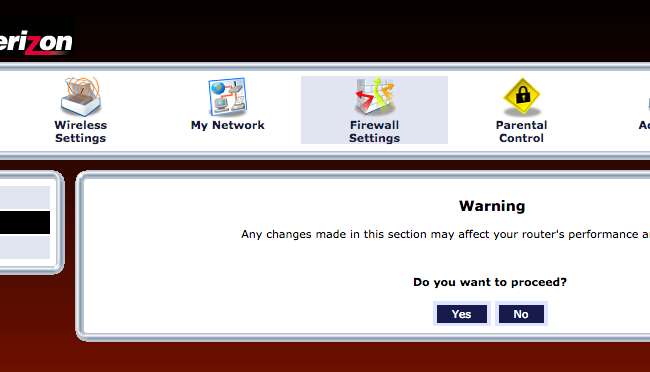
Klik pada host DMZ di menu sebelah kiri.
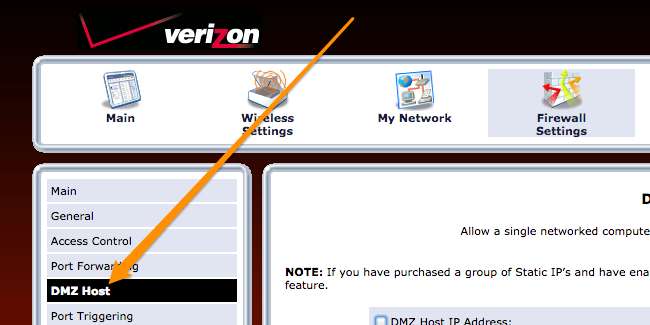
Dan kemudian pastikan untuk mencentang kotak untuk "DMZ Host IP Address" dan mengatur alamat IP yang sebenarnya ke IP perangkat apa pun yang Anda coba gunakan untuk melewati firewall.
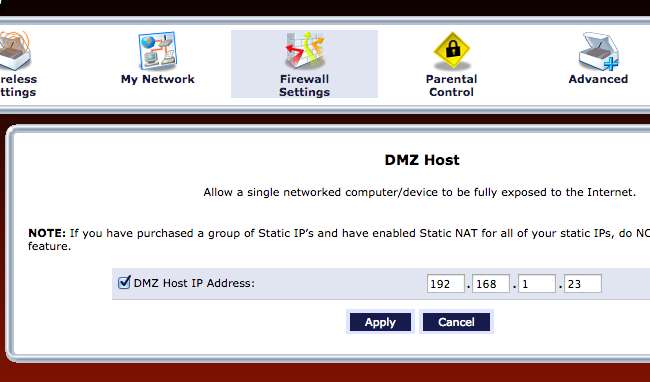
Dan sekali lagi, jangan gunakan ini untuk mencoba dan mengakali aturan firewall. Ini bukan untuk apa.
Untuk informasi lebih lanjut tentang cara mengkonfigurasi router Verizon FIOS Anda, lihat panduan ini:
- Cara Mengubah Kata Sandi Jaringan Wi-Fi di Router Verizon FIOS Anda
- Cara Mengubah Nama Jaringan Wi-Fi (SSID) di Router Verizon FIOS Anda
- Cara Mengubah Saluran Wi-Fi di Router Verizon FIOS Anda
- Cara Mengatur Host DMZ Di Router Verizon FIOS Anda
- Cara Mengubah Kata Sandi Admin di Router Verizon FIOS Anda







